如何在桌面上放置电脑应用程序的快捷方式(简单操作快速实现)
游客 2024-09-30 16:26 分类:电脑技巧 17
随着电脑应用程序的增多,我们常常需要快速访问某些常用的应用程序。将这些应用程序的快捷方式放置在桌面上,可以方便快速打开。下面,我们将介绍如何将电脑应用程序的快捷方式放到桌面上的详细步骤。
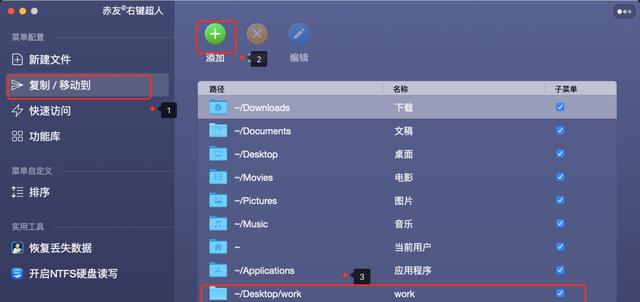
1.找到应用程序图标
在开始菜单或任务栏上找到你想要在桌面上创建快捷方式的应用程序图标。
2.右键点击图标
在应用程序图标上右键点击,弹出一个菜单。
3.选择“发送到”选项
在弹出的菜单中,选择“发送到”选项。
4.选择“桌面(快捷方式)”
在“发送到”选项中,选择“桌面(快捷方式)”。
5.快捷方式生成
系统会自动生成一个应用程序的快捷方式,并将其放置在桌面上。
6.拖动快捷方式
如果你想要将快捷方式放置在桌面上的特定位置,可以点击快捷方式并拖动到目标位置。
7.修改快捷方式名称
右键点击快捷方式,在弹出的菜单中选择“重命名”。输入你想要的快捷方式名称。
8.调整快捷方式图标
如果你想要修改快捷方式的图标,右键点击快捷方式,在弹出的菜单中选择“属性”。在“快捷方式”选项卡中,点击“更换图标”。
9.浏览并选择图标
在弹出的“更换图标”窗口中,可以浏览并选择你喜欢的图标。
10.确定图标
在选择了新图标后,点击“确定”按钮确认修改。
11.删除快捷方式
如果你不再需要某个应用程序的快捷方式,可以右键点击它并选择“删除”。
12.快捷方式属性
右键点击快捷方式,在弹出的菜单中选择“属性”。可以在属性窗口中对快捷方式进行更多设置。
13.更改快捷方式的目标
在属性窗口的“快捷方式”选项卡中,可以更改快捷方式的目标路径。
14.添加参数
如果你需要在打开应用程序时添加特定的参数,可以在目标路径后添加参数。
15.应用更改
完成所有设置后,点击应用并确定按钮,保存更改。
通过以上步骤,我们可以将电脑应用程序的快捷方式快速地放置在桌面上,方便我们快速访问常用应用程序。同时,我们还可以根据需求对快捷方式进行个性化设置,使桌面更加方便实用。快捷方式的使用,可以大大提高我们的工作效率。
将电脑应用程序的快捷方式放到桌面上的步骤
在电脑使用过程中,我们经常会使用一些常用的应用程序。为了方便快速启动这些程序,将它们的快捷方式放到桌面上是一个很好的选择。本文将详细介绍如何进行这一操作,以帮助您更加高效地使用电脑。
1.打开开始菜单
为了找到应用程序的快捷方式,首先需要打开开始菜单。可以点击任务栏左下角的“开始”按钮或者按下键盘上的“Win”键。
2.找到目标程序
在开始菜单中,可以看到已安装的各种应用程序。浏览列表,找到需要创建快捷方式的目标程序。
3.右键点击目标程序
在找到目标程序后,使用鼠标右键点击该程序的图标。弹出的菜单中选择“发送到”,然后再选择“桌面(快捷方式)”。
4.桌面上出现快捷方式
完成前一步骤后,再次回到桌面上,您会发现已经出现了目标程序的快捷方式。可以通过拖拽方式将其移动到合适的位置。
5.快捷方式重命名
如果您希望对快捷方式进行重命名,只需右键点击快捷方式,选择“重命名”,然后输入您想要的名称即可。
6.调整图标大小
如果您觉得快捷方式的图标过小或过大,可以右键点击快捷方式,选择“查看”,然后选择适合的图标大小。
7.创建文件夹整理快捷方式
如果您希望将多个快捷方式进行整理,可以创建一个文件夹,并将这些快捷方式放入其中。右键点击桌面空白处,选择“新建”-“文件夹”,然后将快捷方式拖拽到文件夹中。
8.调整文件夹排列顺序
如果您创建了多个文件夹用于整理快捷方式,可以通过拖拽方式调整它们的排列顺序。拖动文件夹到新的位置即可实现排列顺序的变化。
9.删除快捷方式
如果您不再需要某个快捷方式,只需选中该快捷方式,按下键盘上的“Delete”键即可删除。
10.快速搜索应用程序
如果您的桌面上有很多快捷方式,可以使用开始菜单左下角的搜索框,输入应用程序的名称快速定位。
11.使用快捷键启动程序
除了通过点击桌面上的快捷方式启动程序,您还可以使用快捷键来实现快速启动。在快捷方式上点击鼠标右键,选择“属性”,然后在“快捷键”栏中设置快捷键。
12.备份快捷方式
如果您担心快捷方式丢失或删除,可以将其备份到其他位置,如一个文件夹或者U盘中。
13.创建多个桌面
如果您希望将不同类别的快捷方式分别放在不同的桌面上,可以使用Windows10的多桌面功能。按下“Win”键+“Tab”键打开任务视图,然后点击右上角的“新建桌面”按钮。
14.在任务栏固定快捷方式
除了桌面上,您还可以将常用程序的快捷方式固定到任务栏上。只需右键点击目标程序的图标,在弹出菜单中选择“固定到任务栏”。
15.更新快捷方式
如果应用程序的位置或图标发生变化,您需要更新相应的快捷方式。只需右键点击快捷方式,选择“属性”,然后点击“更改图标”或者“查找目标位置”进行更新。
通过将电脑应用程序的快捷方式放到桌面上,可以方便快速地启动常用程序。您可以根据自己的需要对快捷方式进行命名、调整图标大小和排列顺序,并且可以使用快捷键、搜索框等方法来提高使用效率。记得备份快捷方式,以防丢失或删除。同时,还可以探索更多功能,如创建文件夹整理快捷方式、创建多个桌面等,以满足个性化的使用需求。
版权声明:本文内容由互联网用户自发贡献,该文观点仅代表作者本人。本站仅提供信息存储空间服务,不拥有所有权,不承担相关法律责任。如发现本站有涉嫌抄袭侵权/违法违规的内容, 请发送邮件至 3561739510@qq.com 举报,一经查实,本站将立刻删除。!
相关文章
- 如何调整电脑亮度轻松舒适(教你调整电脑亮度的小技巧和注意事项) 2024-11-25
- 如何设置局域网共享打印机(实现无线便捷打印的方法和步骤) 2024-11-25
- 企业共享文件管理软件推荐(提升办公效率) 2024-11-25
- 探索全球笔记本电脑市场的竞争格局(市场占有率排名揭示下的关键因素) 2024-11-25
- 如何正确连接打印机到电脑(简单操作指南教你打印文件) 2024-11-25
- 万能钥匙一键破解WiFi密码教程(简单易行的WiFi密码破解方法) 2024-11-25
- 无需U盘轻松重装系统(快速恢复电脑系统的新方法) 2024-11-24
- Win7系统C盘满解决方法(轻松解决C盘满的问题) 2024-11-24
- 如何使用一个宽带连接两个路由器(实现高效网络扩展和安全连接的简易方法) 2024-11-24
- 如何将证件照背景变成白色(简单易行的方法让证件照背景焕然一新) 2024-11-24
- 最新文章
-
- 如何正确打开油烟机外壳进行清洗(简单几步)
- 易彤破壁机维修指南(易彤破壁机故障排查与解决办法)
- 西门子洗衣机如何正确使用洗衣液(一步步教你加洗衣液)
- 解决打印机扫描错误的方法(排除打印机扫描故障的有效技巧)
- 空调开启后出现异味,该如何解决(探究空调运行中产生的臭味原因及解决方法)
- 电饭煲自动停水煮功能解析(了解电饭煲自动停水煮的原理和使用技巧)
- 分体嵌入式空调(分体嵌入式空调的优势及应用领域详解)
- 空调流水的原因及故障维修方法(解决空调流水问题的关键方法与技巧)
- 洗衣机黄油怎么处理(简单有效的方法和注意事项)
- Bosch热水器显示E9故障代码的原因与维修方法(解析Bosch热水器显示E9故障代码的具体维修步骤)
- 万和热水器E3故障解决方法(快速修复热水器E3故障的有效措施)
- 鼠标显示器抖动问题的解决方法(解决鼠标显示器抖动的实用技巧与建议)
- 如何处理投影仪液晶划痕(有效方法修复和预防投影仪液晶屏划痕)
- 伊吉康跑步机维修价格详解(了解伊吉康跑步机维修价格的关键因素)
- 小天鹅洗衣机显示E3的原因及解决方法(解密E3故障代码)
- 热门文章
-
- 洗衣机黄油怎么处理(简单有效的方法和注意事项)
- 西门子洗衣机如何正确使用洗衣液(一步步教你加洗衣液)
- 空调开启后出现异味,该如何解决(探究空调运行中产生的臭味原因及解决方法)
- 小天鹅洗衣机显示E3的原因及解决方法(解密E3故障代码)
- 鼠标显示器抖动问题的解决方法(解决鼠标显示器抖动的实用技巧与建议)
- 如何处理投影仪液晶划痕(有效方法修复和预防投影仪液晶屏划痕)
- 轻松掌握三星全自动洗衣机清洗技巧(让你的洗衣机焕然一新)
- 如何正确打开油烟机外壳进行清洗(简单几步)
- 伊吉康跑步机维修价格详解(了解伊吉康跑步机维修价格的关键因素)
- Bosch热水器显示E9故障代码的原因与维修方法(解析Bosch热水器显示E9故障代码的具体维修步骤)
- 如何正确设置海信电视机(解决海信电视机设置问题的简易指南)
- 万和热水器E3故障解决方法(快速修复热水器E3故障的有效措施)
- 电饭煲自动停水煮功能解析(了解电饭煲自动停水煮的原理和使用技巧)
- 解决笔记本电脑没电问题的有效方法(应对笔记本电脑电量耗尽的关键措施)
- 解决打印机扫描错误的方法(排除打印机扫描故障的有效技巧)
- 热评文章
-
- 苹果手机无法开机怎么办(从硬件故障到软件问题)
- 苹果ID忘记了怎么办(解决忘记苹果ID的简单方法)
- 定位技巧(掌握关键步骤)
- 三星A9Star格机方法大揭秘(轻松学会三星A9Star格机技巧)
- 荣耀(以荣耀手机为例)
- 电池电量显示不准问题的解决方法(如何解决手机)
- 私密相册意外删除,如何恢复(详解恢复私密相册的有效方法)
- 显卡显存大小的重要性(显存对图形处理性能的影响及优化)
- 电视WiFi如何连接有线网络(利用电视WiFi功能连接有线网络)
- 如何设置苹果动态壁纸为iPad主题(简单步骤让你的iPad焕发新生)
- 华为畅享20截屏正确方法(华为畅享20截屏的简单操作步骤及技巧)
- 华为P20Pro指纹键失灵的解决方法(应对指纹键失灵问题)
- 教你如何在vivo手机闹钟中设置自定义铃声(通过简单的设置)
- 华为主题设置教程(让你的华为手机与众不同)
- 无线打印机助你随时随地手机打印(简便操作)
- 热门tag
- 标签列表
